Создание настройки обмена с сайтом
Главное окно настроек
Перейти на форму списка настроек обмена можно из раздела 1С-Битрикс: Управление сайтом» > Настройки подключения.
В открывшемся окне можно увидеть список созданных настроек, создать новую или запустить выполнение обмена выбранной настройки.
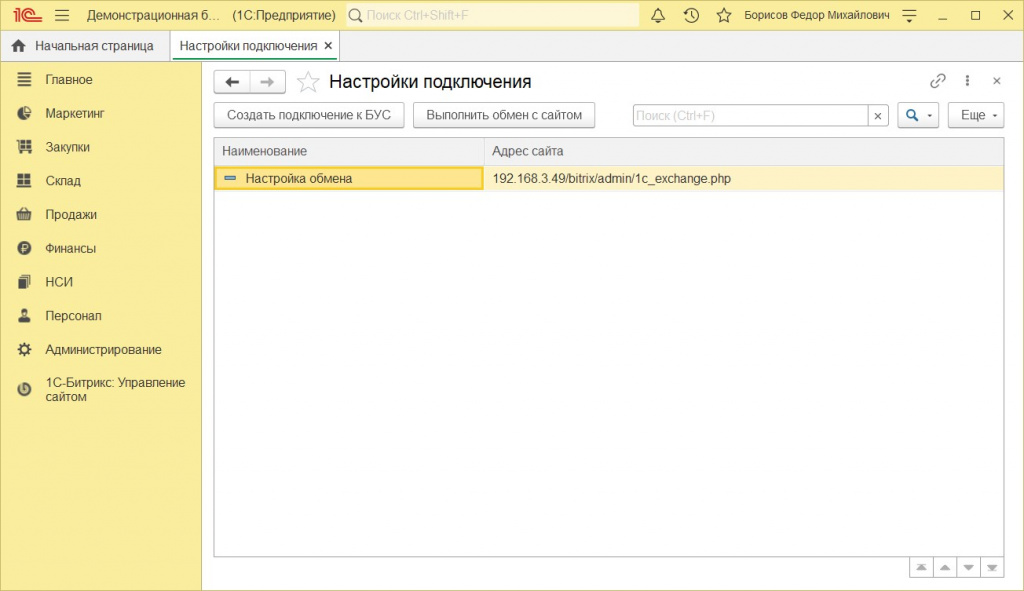
Настройка подключения
При нажатии на кнопку Создать подключение к БУС откроется окно создания/редактирования настроек обмена.
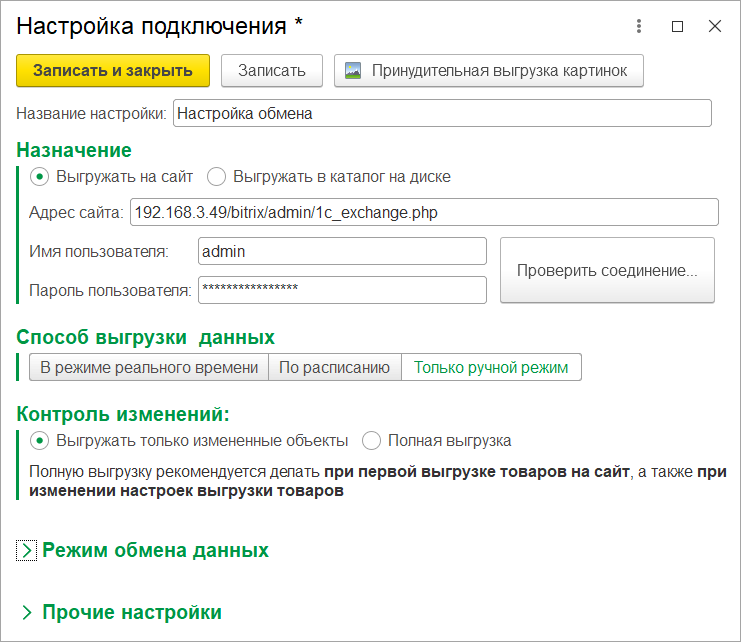
- В поле Название настройки указывается наименование настройки, которая будет отображаться в списке настроек.
- При нажатии на кнопку Принудительная выгрузка картинок производится передача данных по открытой настройке обмена с признаком принудительной выгрузки всех картинок/файлов товаров и предложений. В обычном варианте передаются только новые и измененные картинки.
Раздел Назначение
Настройка обмена может предназначаться для следующих режимов:
- Обмен данными с сайтом (Выгружать на сайт). Необходимо указать следующие настройки:
- Адрес сайта – путь до интернет-магазина, с которым должен производиться обмен. Необходимо указывать по шаблону
<адрес сайта> + /bitrix/admin/1c_exchange.php. Т.е. нужно указывать конкретную страницу-инициализатор. - Имя пользователя – имя пользователя, под которым производится авторизация на сайте для выполнения обмена. У указанного пользователя сайта должны быть права на эту функцию.
- Пароль пользователя – пароль указанного выше пользователя.
- При нажатии на кнопку Проверить соединение производится проверка соединения с сайтом по указанным параметрам. Результат подключения будет выведен на экран.
- Адрес сайта – путь до интернет-магазина, с которым должен производиться обмен. Необходимо указывать по шаблону
- Выгружать данные в каталог на диске ПК (Выгружать в каталог на диске). При выгрузке данных 1С в каталог на диске указываются следующие настройки:
- Каталог выгрузки – адрес, где хранятся выгруженные XML файлы. Если база 1С клиент-серверная, то адрес должен быть корректен для пользователя, под которым запущена служба 1С.
- Файл загрузки - адрес, по которому модуль ищет файл с документами, который пришел из интернет-магазина. Указывать адрес необязательно.
Раздел Способ выгрузки данных
В разделе указывается, каким способом будет происходить обмен данными с интернет-магазином:
- В режиме реального времени – если выбран этот способ, то изменения в 1С будут сразу же отправлены на сайт. Изменения из интернет-магазина попадут в 1С или при ручном обмене, или при запущенном канале подключения к интернет-магазину, который следит за изменениями.
- По расписанию – если выбран этот способ, то передача данных между 1С и сайтом производится по установленному расписанию.
- Только ручной обмен – если выбран этот способ, то передача данных между 1С и сайтом производится только в ручном режиме, по нажатию на соответствующие команды: в разделе 1С-Битрикс: Управлением сайтом и в окне списка настроек обмена.
Раздел Контроль изменений
В разделе указывается, какой объем данных будет выгружаться на сайт: все данные или только измененные. Рекомендуется при первом обмене выполнять полную выгрузку по кнопке Принудительная выгрузка картинок, а далее только измененные данные.
Раздел Режим обмена данных
В разделе указывается, какими данным должны обмениваться 1С и интернет-магазин. При нажатии на кнопку Настроить происходит открытие окна настройки обмена данных выбранного вида.
Раздел Прочие настройки
- Настройка Порядок выполнения обмена определяет, порядок выполнения. Сначала данные в 1С загружаются, а затем выгружаются, или наоборот. Имеет значение только для обмена документов.
- В настройке Количество повторений при ошибках задается значение, сколько раз пытаться отправить пакет с данными при неудачной отправке пакета.
- В поле Таймаут между ошибочными повторами задается значение, сколько секунд должно пройти, перед тем как снова передать неудачно отправленный пакет данных.
и Ваше мнение важно для нас